はじめに
インターネットでホームページを見たりニュースの記事を読んでいる時に、そのページを保存しておきたいことってありますよ?
そんな時に便利なのがPocketというアプリです!
このアプリを使えば簡単にページの保存ができて、後々いつでも見返すことができます!
Pocketの使い方
PocketはApp Storeからインストールできます。
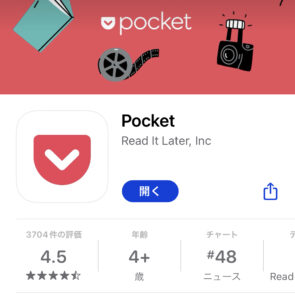
アプリを立ち上げると新規登録かログインの画面が開きます。
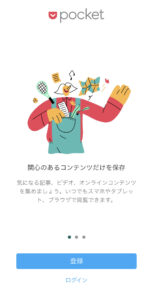
新しくメールアドレスを登録するのもいいですし、Googleアカウントを使ってログインしてもオッケーです。
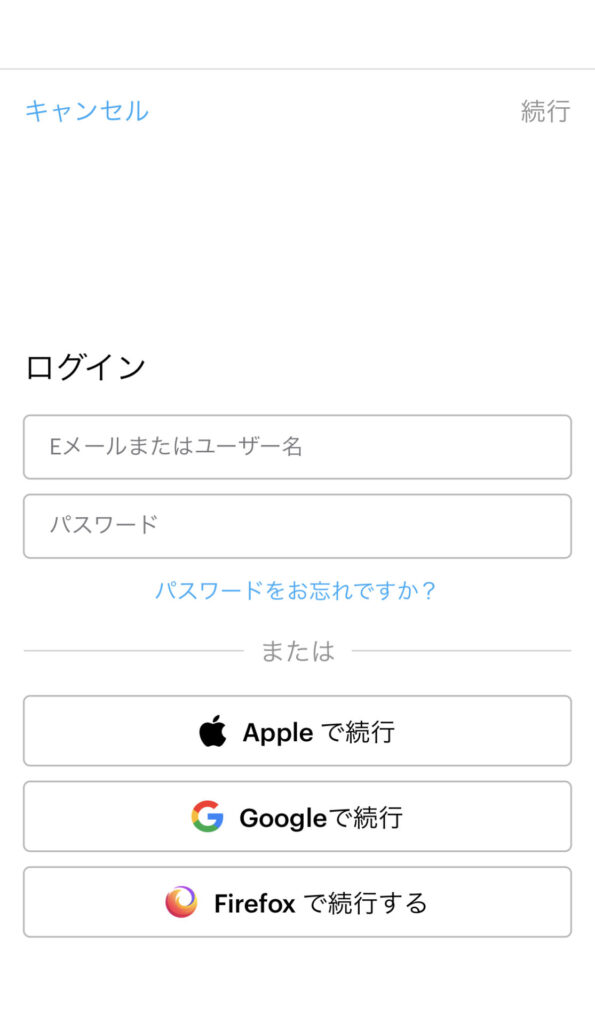
ちなみにGoogle Chromeと連動させるためにもGoogleアカウントを使うのがオススメです。
ログインが完了したら「共有ボタン」をオンにする必要があります。
↓やり方はこちらのページをご参照ください。
https://getpocket.com/ios/setup/
これで準備は完了です!
実際にやってみましょう。
Yahooのページで保存しておきたいニュース記事があったとします。
まずSafariの共有ボタンを押します。
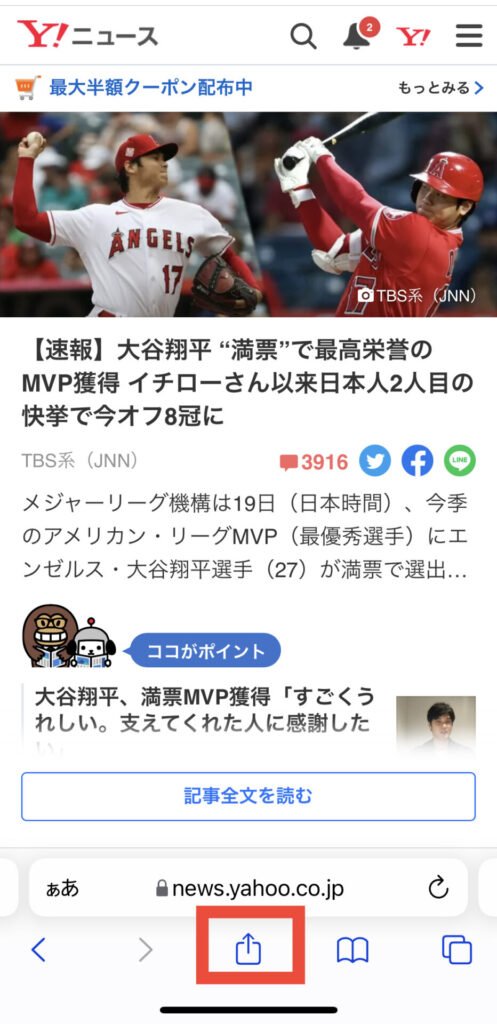
その中のPocketのアイコンをタップすれば保存完了です。
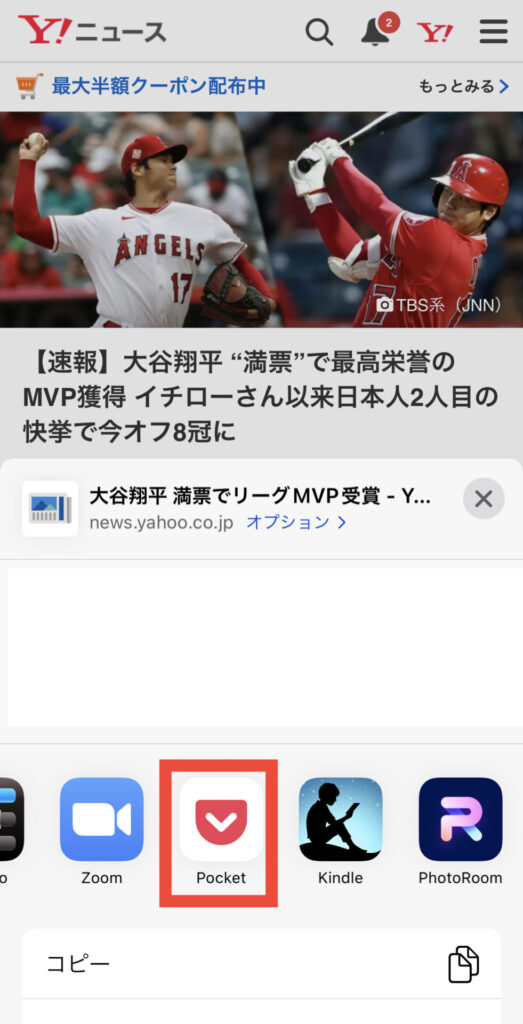
Pocketアプリへ行ってみると、一番上にさっきの記事が保存されてますね。
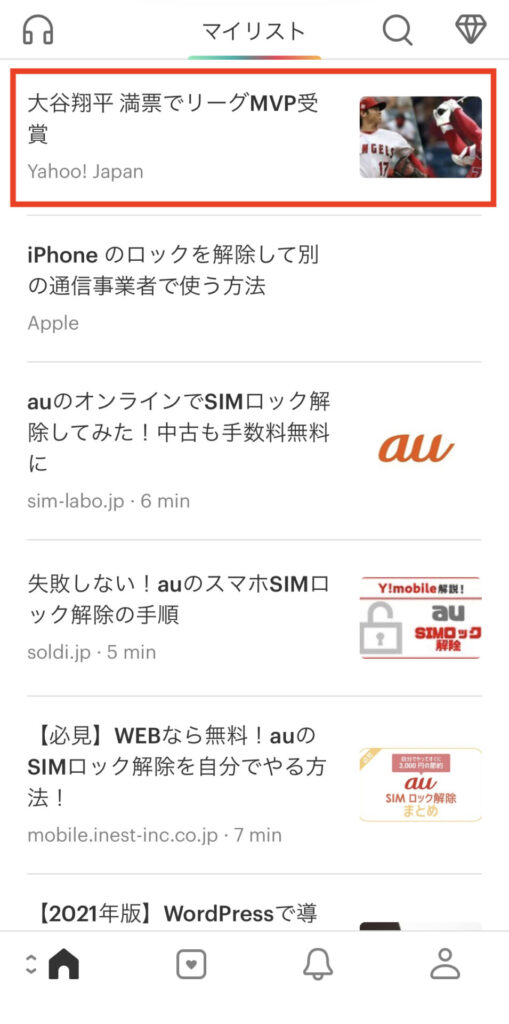
削除したい時は記事の部分を右から左へスワイプしてゴミ箱アイコンをタップすればオッケーです。
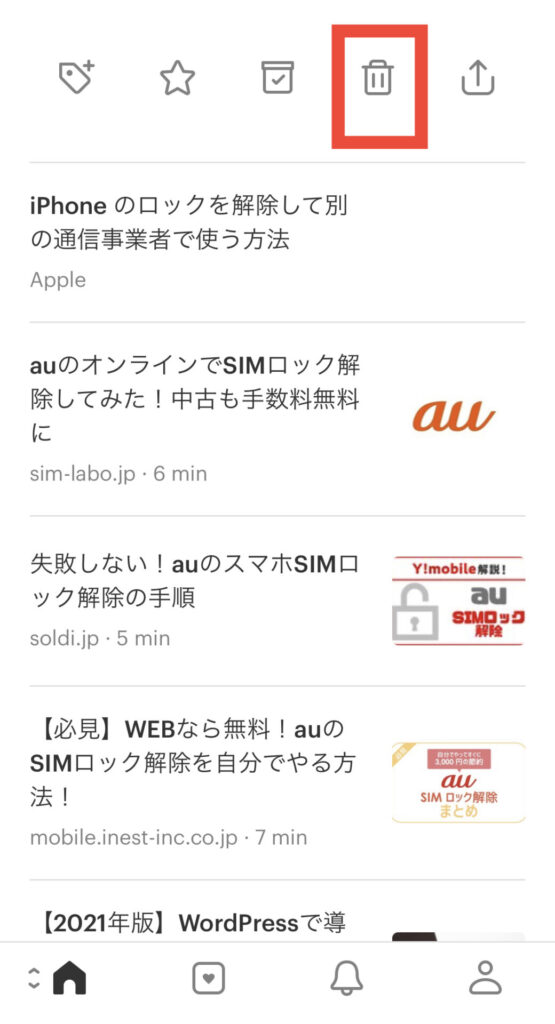
簡単に保存できて非常に便利ですね!
Google Chromeを使えばWindowsやAndroidとも連動できる
WindowsでもGoogle Chromeの拡張機能でPocketを使えばパソコンと連動させられます。
Google検索でPocketと検索してもらえば出てきますので、そこからインストールできます。
こちらのChromeストアのURLからインストールできますのでよろしければ。
https://chrome.google.com/webstore/detail/save-to-pocket/niloccemoadcdkdjlinkgdfekeahmflj
もちろんAndroidでもできるので、同じGoogleアカウントを使えば端末を超えて連動できるので非常に便利です。
おわりに
いかがでしたでしょうか?
ふとページを保存したい時にPocketはめちゃくちゃ便利ですし、端末やOSを超えて連動できるのはめちゃくちゃ強みですよね。
私はiPhoneもMacもWindowsも使うのでPocketの連動は非常にありがたいです。
ぜひ一度使ってみてください。
ではでは!

